We blijven iOS 13 testen totdat we uitgeput zijn, en het is dat met het verstrijken van de bètaversies er steeds meer nieuws binnenkomt, het onderwerp dat we vandaag op tafel leggen en dat we begeleiden met een video van onze YouTube kanaal begeleidt iOS 13 sinds het begin, we praten zoals u zich de geprezen kunt voorstellen donkere modus die voor alle gebruikers in deze nieuwste versie van iOS wordt geleverd.
Zoals vaak gebeurt en aangezien niemand wetend wordt geboren, is het belangrijk dat onze hele gemeenschap van lezers en abonnees weet wat de voordelen van de donkere modus zijn, en natuurlijk hoe ermee om te gaan. We leren je alles wat je moet weten over de donkere modus van iOS 13 en gaan ermee om alsof je een expert bent Doe met ons mee!
Donkere modus in instellingen en Control Center
De belangrijkste manieren om toegang te krijgen naar de donkere modus zijn er twee:
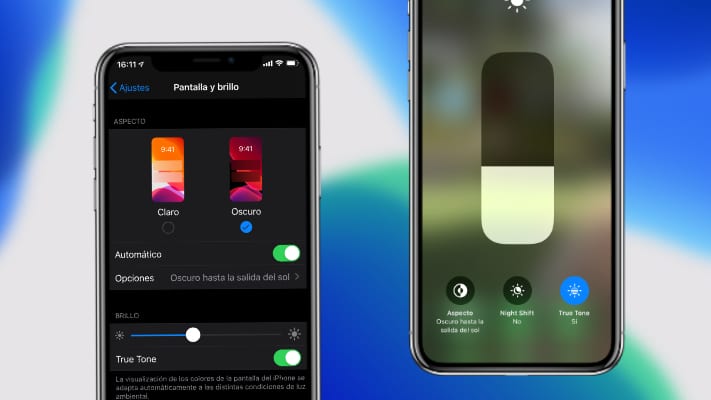
- Controle Centrum: Via het Control Center kunnen we het snel openen door het te verlagen, op te drukken totdat de 3D Touch of Haptic Touch-actie zich boven de helderheidsregeling bevindt en dan verschijnen er drie opties onderaan: Aspect - Night Shift - True Tone. Voorheen verschenen er slechts twee van iOS 13. Door op Aspect te klikken kunnen we kiezen of we de donkere modus wel of niet automatisch activeren tot de volgende zonsopgang.
- Via instellingen: Als we het gedeelte Instellingen openen en Scherm en helderheid kiezen, kunnen we de geavanceerde opties van de donkere modus beheren, zoals het beheren van een vooraf bepaald schema, ervoor kiezen om automatisch te activeren of te deactiveren en handmatig te selecteren tussen de lichte modus en de donkere modus.
Donkere modus op de achtergrond
Het behang heeft nu een eigenaardige rol gekregen dankzij de donkere modus. Als we het gedeelte Instellingen openen en kiezen Behang we hebben ook toegang tot bepaalde specifieke instellingen voor de donkere modus en hoe deze zich gedraagt met de achtergrond.
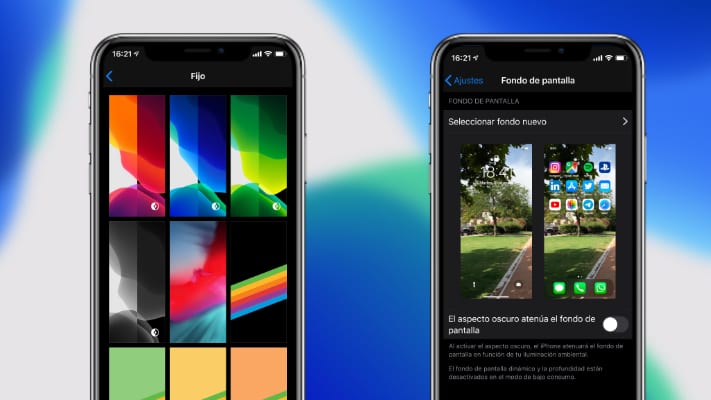
- Dim de achtergrond wanneer de donkere modus is geactiveerd: Hierdoor wordt een meer gedimde achtergrond geactiveerd. Het moet gezegd worden dat we twee soorten achtergronden vinden, de standaardtypes van Apple die hun eigen variatie hebben voor de donkere modus, en een "standaard" -editie die in actie komt als we deze optie hebben geactiveerd. Dit verzwakt de foto's die we als achtergrond hebben door automatisch de belichting en helderheid te verlagen, maar deze keuze biedt onrealistische resultaten die het niet aan te raden zijn voor gebruikers die hun eigen foto's als achtergrond hebben, omdat ze daardoor nogal onwerkelijk lijken.
- Apple-achtergronden: Deze wallpapers die we zojuist noemden, zijn de eerste vier die Apple heeft opgenomen in iOS 13 en die radicaal van kleur veranderen wanneer de donkere modus wordt ingeschakeld, waardoor hun witte tinten volledig zwart worden. Deze wallpapers zijn voorlopig alleen die geleverd door het bedrijf Cupertino zelf en het ziet er niet naar uit dat er in de toekomst meer zullen zijn.
De voordelen van een geactiveerde donkere modus
Vooral sommige Android-gebruikers zijn van mening dat de donkere modus niet alleen prettiger is in verschillende situaties, maar ook de batterij bespaart. Dit is een realiteit, maar met nuances. De donkere modus kan alleen wat batterijbesparing opleveren als we het hebben over apparaten die OLED- of AMOLED-schermen monteren, en deze zijn niet bepaald de meest voorkomende op de markt. Ja, het kan enige batterijbesparing opleveren als de donkere modus permanent is geactiveerd, maar zolang we rekening houden met dit kleine detail.

Daarom zal de donkere modus alleen de levensduur van de batterij verlengen op de iPhone X en iPhone XS sinds de iPhone XR of de vorige modellen hebben LCD-schermen die de afzonderlijke pixels niet uitschakelen (ze hebben achtergrondverlichting) en daarom zal het batterijverbruik praktisch hetzelfde zijn ondanks het grote contrastbereik dat de Liquid Retina heeft.
